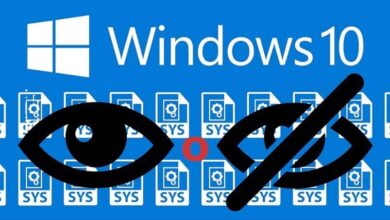Comment basculer automatiquement entre le thème sombre et clair dans Windows 10?

En fonction de l’éclairage de l’endroit où vous vous trouvez et de l’heure de la journée, il sera nécessaire de basculer automatiquement entre le thème sombre et clair dans Windows 10. Ceci pour améliorer l’affichage à l’écran et éviter la fatigue visuelle.
L’arrivée de la dernière mise à jour du système d’exploitation de Microsoft a apporté de nombreuses améliorations pour l’utilisateur. Parmi eux, la grande quantité de personnalisation qui peut être appliquée à l’interface.
Les couleurs qui ont identifié Windows depuis sa création sont les différentes nuances de bleu. Cependant, avec les dernières versions du système d’exploitation, ils ont ajouté des thèmes clairs et sombres, le premier avec des nuances de blanc vives et le second avec des couleurs plus sombres sur tous les écrans.
Basculer automatiquement entre le thème sombre et clair dans Windows 10
Pour ce faire, vous devez évidemment savoir combien de versions de Windows 10 il existe , puis comment mettre à jour Windows 10 même sans suffisamment d’espace sur le disque dur.
Contrairement aux anciennes versions, la mise à jour de Windows 10 octobre 2018 permet de passer au thème sombre en fonction des besoins de l’utilisateur. Auparavant, il était assez limité, mais avec cette nouvelle mise à jour, ce mode a été étendu, étant désormais applicable à l’explorateur de fichiers et à Firefox.
De plus, dans la version de mise à jour de mai 2019, un thème clair ou lumineux a été ajouté, ce qui fait apparaître l’interface avec des tons blancs. En fonction de vos préférences, de l’heure de la journée et de la luminosité du lieu, vous souhaiterez utiliser l’un ou l’autre.
Les thèmes clairs et sombres ont été créés pour une meilleure vue de l’écran et éviter la fatigue visuelle lorsque vous travaillez pendant des heures devant l’ordinateur.

Il est préférable d’utiliser le thème clair pendant la journée et de passer au thème sombre la nuit ou dans des endroits mal éclairés. Sans l’utilisation de logiciels externes, il est impossible de configurer les thèmes pour qu’ils changent automatiquement en fonction de l’heure de la journée. Cependant, il existe une application qui permet de résoudre ce problème rapidement et facilement.
Mode sombre automatique
Cette application vous permet de basculer automatiquement entre le thème sombre et clair dans Windows 10, c’est aussi simple que de supprimer ou de supprimer la liste des applications dans le menu Démarrer de Windows 10.
Elle prend en compte la configuration de planification que vous avez pour cela. Mieux encore, c’est gratuit, simple et assez intuitif.
Pour commencer à l’utiliser, il vous suffit de télécharger le fichier exe. Et exécutez-le sur votre ordinateur. Lorsque vous l’ouvrez, vous verrez que bien qu’il ne soit pas (encore) traduit en espagnol, il est assez facile à comprendre.
Étapes de configuration de l’application
La première chose que vous verrez lorsque vous y accédez sera un menu avec différentes options. Là, la première chose à faire est de cocher la première case pour basculer automatiquement entre le thème sombre et clair dans Windows 10.
Après cela, vous verrez un menu déroulant dans lequel vous pouvez configurer les applications pour lesquelles vous souhaitez changer de couleur avec le thème, ou pour rester claires ou sombres quel que soit le mode dans lequel se trouve le PC.
Vous trouverez ci-dessous un autre menu déroulant . En cela, vous pouvez définir les mêmes paramètres, mais applicables à l’ensemble du système.

De même, il vous permet de configurer pour que lorsque le mode sombre est actif, les couleurs que vous avez choisies dans la configuration de Windows 10 soient appliquées par défaut.
Lorsque vous avez modifié tous les paramètres, la dernière chose à changer sera les fonds d’écran. Vous pouvez en configurer un différent pour chaque thème, de sorte que le fond d’écran changera automatiquement avec les changements de mode.
Pour terminer et accomplir la tâche de basculer automatiquement entre le thème sombre et clair dans Windows 10, vous devez sélectionner l’heure à laquelle vous souhaitez que chaque thème soit actif.
Par exemple, que pendant la journée, le mode lumière ou lumineux est activé , et pendant la nuit, il est commuté sur le thème sombre à une certaine heure.
Le seul moyen d’obtenir cette application en toute sécurité est via le site Web GitHub. Son développeur a tenté à plusieurs reprises de le publier dans le Microsoft Store officiel mais le support système l’empêche en raison du type de fonctions qu’il applique dans l’interface Windows 10.